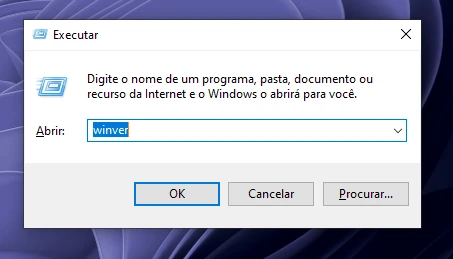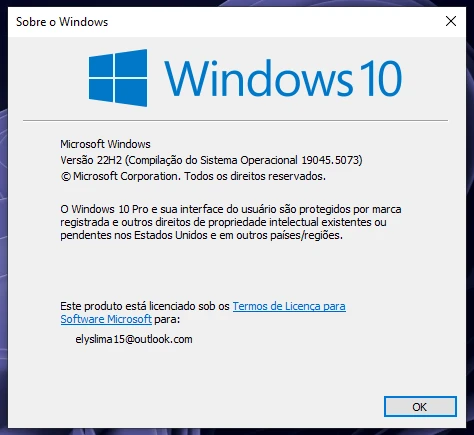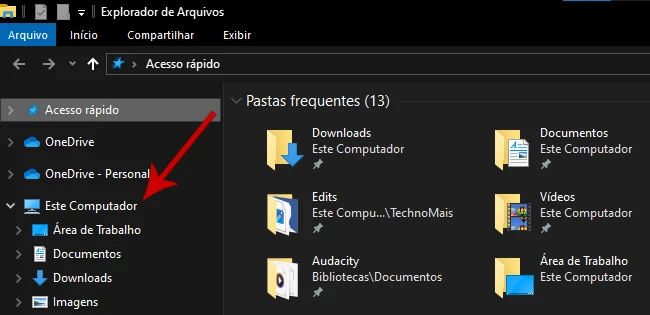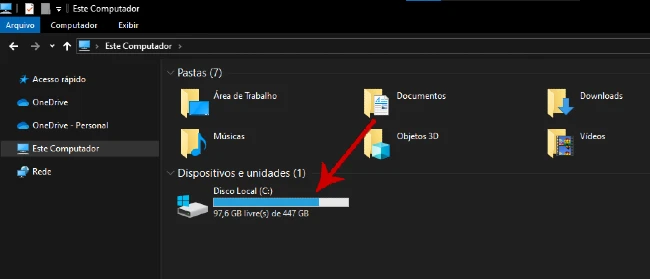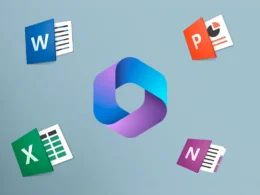Para quem busca um navegador confiável e eficiente, o Mozilla Firefox se destaca como uma excelente opção no Windows. Baixar e instalar o Firefox é um processo simples que pode ser realizado em poucos passos. Com sua interface amigável e recursos avançados de segurança, ele se torna uma escolha popular entre usuários de diferentes perfis.
Neste tutorial, será apresentado um passo a passo claro e direto sobre como realizar o download e a instalação do Mozilla Firefox no sistema operacional Windows. Ao seguir as instruções, qualquer usuário poderá usufruir das vantagens que este navegador oferece, como maior privacidade e personalização.
Ao continuar a leitura, conhecerá não apenas o processo de instalação, mas também dicas para configurar o navegador de acordo com suas preferências. Essa abordagem prática garantirá uma experiência de navegação otimizada e segura.
Vaja mais:
Entendendo o Bluetooth: O que é e como funciona?
Como baixar e instalar o Google Chrome no Windows?

Requisitos do sistema
Para instalar o navegador Mozilla Firefox no Windows, é fundamental atender a alguns requisitos de sistema. Esses incluem a verificação da versão do sistema operacional e a validação da memória e do espaço em disco disponível.
Verificação da versão do sistema operacional
O Mozilla Firefox é compatível com diversas versões do Windows. Para garantir a instalação bem-sucedida, é necessário que o usuário verifique se seu sistema operacional é, no mínimo, o Windows 7 ou versões mais recentes. É importante seguir as etapas abaixo para verificar a versão do Windows:
- Pressione “Windows + R” para abrir o comando Executar.
- Digite “winver” e pressione “Enter“.
- Uma janela exibirá a versão do sistema operacional.
Caso a versão do sistema operacional seja compatível, o usuário poderá prosseguir com a instalação.
Validação da memória e espaço em Disco
O Firefox exige um certo nível de recursos de hardware para funcionar adequadamente. O requisito mínimo de memória RAM é de 2 GB.
Recomenda-se 4 GB ou mais para um desempenho otimizado.
Além disso, deve-se garantir que o espaço em disco disponível seja de pelo menos 200 MB para a instalação. Para verificar o espaço em disco, siga estas instruções:
- Abra o “Explorador de Arquivos“.
- Clique em “Este Computador” e visualize as unidades.
- O espaço livre será mostrado abaixo de cada unidade.
Atender a esses requisitos ajuda a garantir que o Firefox funcione de forma eficiente e estável.
Tutorial de como baixar o Mozilla Firefox
1° PASSO: Baixe o Firefox pelo site oficial
O primeiro passo é acessar o site oficial do Mozilla Firefox para podemos fazer o download. Verifique se você está usando outro navegador no momento, como o Microsoft Edge ou o Google Chrome. Abra seu navegador e acesse o site oficial do Mozilla Firefox.
Link do site oficial: ( https://www.mozilla.org/pt-BR/firefox/new/ )

Certifique-se de que a conexão à internet seja segura, evitando sites de terceiros que possam oferecer versões não confiáveis do navegador. A presença de HTTPS na URL é um sinal de segurança. Essa abordagem minimiza os riscos de baixar software malicioso.
2° PASSO: Encontre o botão “Baixe o Firefox”
Assim que estiver na página oficial do Mozilla Firefox, você verá um botão destacado com a opção “Baixe o Firefox“. Clique neste botão para iniciar o processo de download.

Após clicar o download é pra iniciar automaticamente, caso não inicie clique em “Tente baixar novamente” para iniciar manualmente.
3° PASSO: Instale o Mozilla Firefox
Após o download ser concluído, clique no arquivo de instalação do Mozilla Firefox que foi baixado para o seu computador. O instalador será aberto e basta aguardar a concluir o processo de instalação.

4° PASSO: Mozilla Firefox instalado
Em alguns momentos, o Mozilla Firefox estará instalado em seu Windows e pronto para uso.

Tutorial em vídeo
Caso tenha dificuldades para baixar e instalar o Mozilla Firefox segue o vídeo tutorial abaixo, ensinando passo a passo de como fazer o procedimento:
Conclusão
Agora que você aprendeu como baixar e instalar o Mozilla Firefox no Windows, pode desfrutar de uma navegação mais rápida, segura e personalizada. O processo é simples, e o Firefox oferece uma experiência estável e confiável para suas atividades online. Aproveite para explorar todos os recursos que o navegador tem a oferecer!